
SysReset, čo je tento priečinok v systéme Windows 10 a je nebezpečný? Výskyt nových adresárov a súborov na jednotke C je alarmujúci: zachytil systém vírus? Nerobte si starosti: bol vytvorený samotným OS po neúspešnom pokuse vrátiť sa späť do skorého stavu. Vnútri - súbory s informáciami o dôvodoch neúspešného resetu.
obsah- Ako otvoriť
- Ako odstrániť štandardným spôsobom
- Odinštalujte pomocou príkazového riadku
Ako otvoriť
Ak je $ SysReset viditeľný medzi adresármi na systémovej jednotke, nemusíte robiť nič - otvorí sa, ako každé iné, dvojitým kliknutím myši. To naznačuje, že v nastaveniach systému Windows 10 je už zobrazenie skrytých prvkov povolené.
Ak chcete overiť prítomnosť alebo neprítomnosť $ SysReset na disku, musíte túto funkciu povoliť vykonaním niekoľkých krokov:
1. Kliknite na tlačidlo „Súbor“ v pravom hornom rohu Prieskumníka.
2. V zozname vyberte možnosť „Možnosti“.
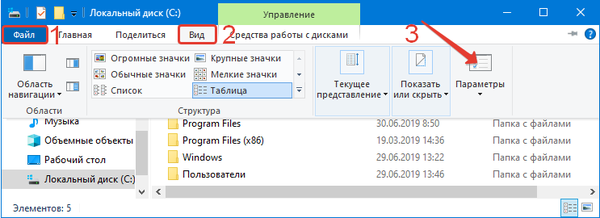
3. V novom okne „Možnosti priečinka“ prejdite na kartu „Zobraziť“.
4. Posúvajte zoznam možností nadol, aby ste zrušili začiarknutie políčka „Skryť chránené ...“ a nastavte značku na „Zobraziť skryté ...“..
5. Kliknite na „Použiť“ a „OK“.
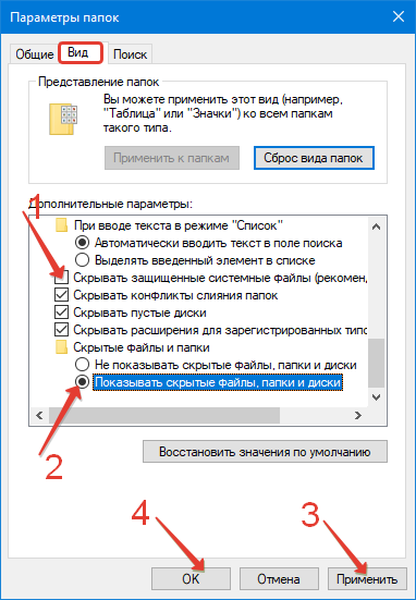
Teraz je $ SysReset viditeľný a otvára sa. Vo vnútri existuje niekoľko adresárov, v ktorých sa ukladajú denníky s informáciami o vrátení operačného systému. Sú zaujímavé pre správcov systému a domáci užívateľ tieto údaje nepotrebuje.
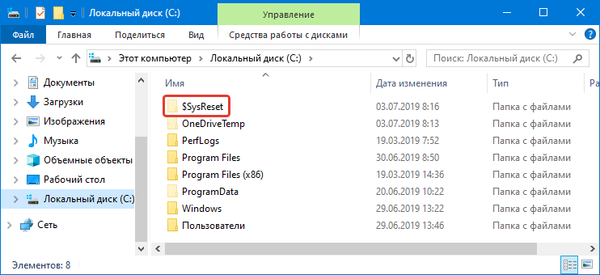
Spomeňte si, aký je tento priečinok v systéme Windows 10
Ako odstrániť štandardným spôsobom
Ak nie je potrebné študovať protokolové súbory, priečinok $ SysReset môže byť bezpečne odstránený. Je to bezpečné: adresár nemá funkčný význam, ale môže vážiť veľa a zaberá vzácny priestor systémového oddielu (od 1 MB do niekoľkých Gigabajtov)..
Štandardný program čistenia systému Windows naň nemá vplyv, takže odinštalovanie je možné iba manuálne. Vyberte priečinok jedným ľavým kliknutím myši a podržte kombináciu klávesov Shift + Delete na klávesnici. Ak sa na obrazovke zobrazí správa o potrebe povolenia správcu na odstránenie, stačí kliknúť na „Pokračovať“.
Odinštalujte pomocou príkazového riadku
V zriedkavých prípadoch sa priečinok $ SysReset nechce odstrániť. Pomôže to opraviť príkazový riadok. Vyhľadajte ho manuálne na „Štart“ alebo na rovnakom mieste, do vyhľadávacieho poľa zadajte cmd. Program musíte spustiť ako správca kliknutím pravým tlačidlom myši na odkaz a výberom príslušnej položky ponuky.
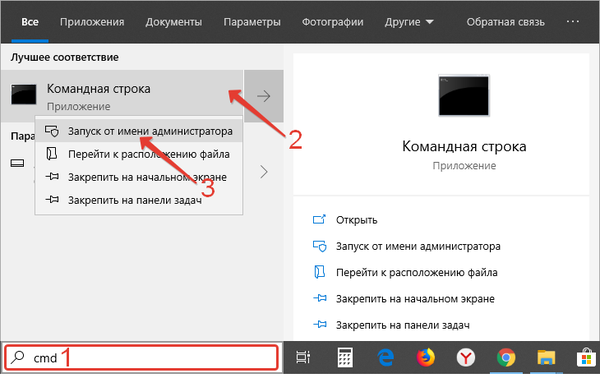
Do príkazového riadka napíšte RD / S / Q „C: \ $ SysReset“ (s úvodzovkami) a stlačte kláves Enter.
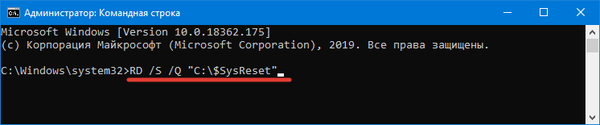
Hotovo! Nepotrebný adresár zmizne, ako vidíte otvorením Prieskumníka.











